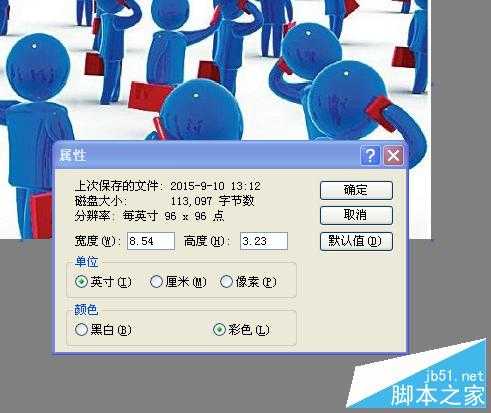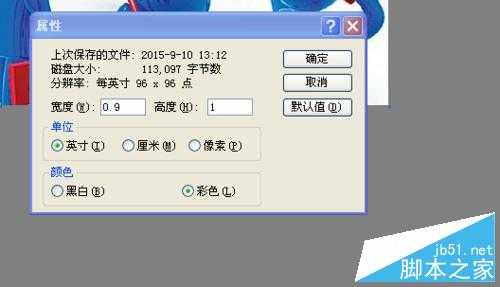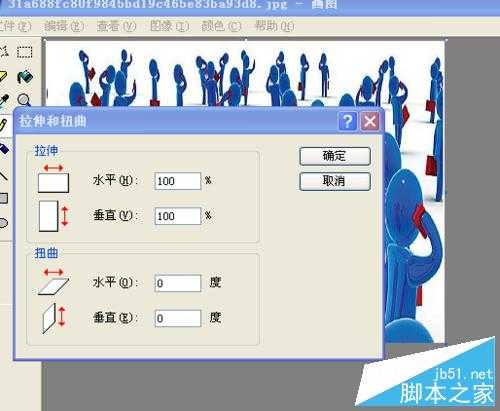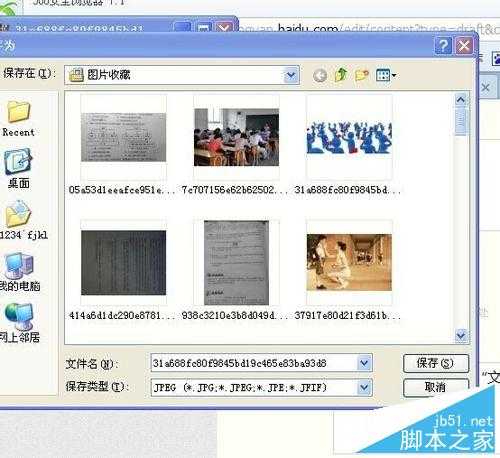想必大家都有下图所示的这种经历吧,在贴吧、论坛上传图片时,系统提示文件太大!怎么办呢?也许你会说用ps呀,可并不是谁的电脑里都装有ps的,那么如何成为我们需要的合适 的大小的图片呢?下面小编就为大家介绍电脑修改照片方法,一起来看看吧!
方法/步骤
1、打开要修改的图片,在图上点击右键,再点“编辑”。
2、打开“编辑”后,在点击“图像”
3、在点击“图像”中的“属性”
4、点击“属性”后出现如下图所示的方框
5、然后选择或输入你需要的宽度和高度。如图:你需要1英寸的图片,即可在宽度输入0.9,高度输入1.如下图所示。再点击“确定”即可。
6、也可以点击“图像”中的“拉伸”,如下图,修改“水平”和“垂直”的百分比,点击“确定”。
7、完成后点击左上角的“文件”点击“另存为”存到你的地址即可。再点“保存”就可以了。
注:输对尺寸。
以上就是电脑上怎么修改照片的尺寸方法介绍,大家看明白了吗?希望能对大家有所帮助!
华山资源网 Design By www.eoogi.com
广告合作:本站广告合作请联系QQ:858582 申请时备注:广告合作(否则不回)
免责声明:本站资源来自互联网收集,仅供用于学习和交流,请遵循相关法律法规,本站一切资源不代表本站立场,如有侵权、后门、不妥请联系本站删除!
免责声明:本站资源来自互联网收集,仅供用于学习和交流,请遵循相关法律法规,本站一切资源不代表本站立场,如有侵权、后门、不妥请联系本站删除!
华山资源网 Design By www.eoogi.com
暂无评论...
更新日志
2025年01月22日
2025年01月22日
- 小骆驼-《草原狼2(蓝光CD)》[原抓WAV+CUE]
- 群星《欢迎来到我身边 电影原声专辑》[320K/MP3][105.02MB]
- 群星《欢迎来到我身边 电影原声专辑》[FLAC/分轨][480.9MB]
- 雷婷《梦里蓝天HQⅡ》 2023头版限量编号低速原抓[WAV+CUE][463M]
- 群星《2024好听新歌42》AI调整音效【WAV分轨】
- 王思雨-《思念陪着鸿雁飞》WAV
- 王思雨《喜马拉雅HQ》头版限量编号[WAV+CUE]
- 李健《无时无刻》[WAV+CUE][590M]
- 陈奕迅《酝酿》[WAV分轨][502M]
- 卓依婷《化蝶》2CD[WAV+CUE][1.1G]
- 群星《吉他王(黑胶CD)》[WAV+CUE]
- 齐秦《穿乐(穿越)》[WAV+CUE]
- 发烧珍品《数位CD音响测试-动向效果(九)》【WAV+CUE】
- 邝美云《邝美云精装歌集》[DSF][1.6G]
- 吕方《爱一回伤一回》[WAV+CUE][454M]